Usar a barra de Favoritos: Escolha Visualizar > Mostrar Barra de Favoritos.
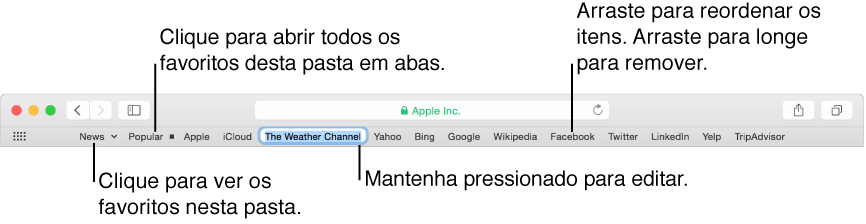
Mostrar a barra de estado: Escolha Visualizar > Mostrar Barra de Estado. A barra de estado encontra-se na parte inferior da janela do Safari e mostra o endereço completo do link sobre o qual o cursor está.
Personalize a barra de ferramentas: Escolha Visualizar > Personalizar Barra de Ferramentas, em seguida, adicione, remova e reorganize os itens da barra de ferramentas os arrastando. Por exemplo, você pode adicionar um botão Abas do iCloud que mostra uma lista de páginas web abertas em seus outros dispositivos que tenham o recurso iCloud Safari ativado.
Reordenar rapidamente os botões da barra de ferramentas: Mantenha a tecla Comando (⌘) pressionada e arraste os botões para a direita ou esquerda. Esse atalho não funciona nos botões Voltar/Avançar, Barra Lateral, Top Sites, Página Inicial, Histórico e Transferências nem no campo de busca e endereço.
Redimensionar a barra de ferramentas: Caso você veja setas
 na extremidade direita da barra de ferramentas, significa que a janela é pequena demais para mostrar todos os itens da barra de ferramentas. Aumente a janela ou clique nas setas para ver os demais itens.
na extremidade direita da barra de ferramentas, significa que a janela é pequena demais para mostrar todos os itens da barra de ferramentas. Aumente a janela ou clique nas setas para ver os demais itens.Remover um item da barra de ferramentas: Mantenha a tecla Comando (⌘) pressionada e arraste o item para fora da barra de ferramentas.
Ocultar ou mostrar a barra de ferramentas: Escolha Visualizar > Ocultar Barra de Ferramentas ou Visualizar > Mostrar Barra de Ferramentas.